win10系统在Windows Defender中给软件添加白名单的操作方法
1、在Windows10系统,依次点击开始/Windows Defender菜单项,打开Windows Defender的主界面窗口。
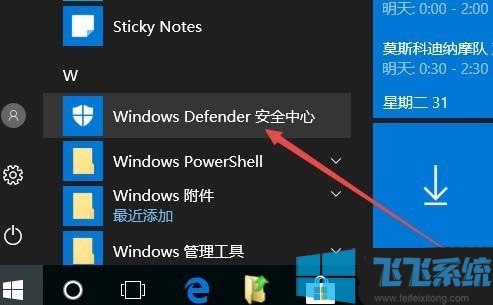
2、在Windows Defender主界面,点击左侧边栏的病毒和威胁防护图标。
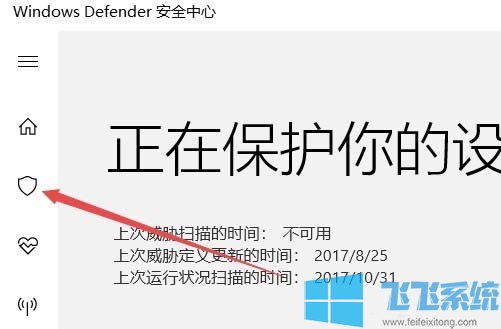
3、在右侧新打开的窗口中点击病毒和威胁防护设置快捷链接。
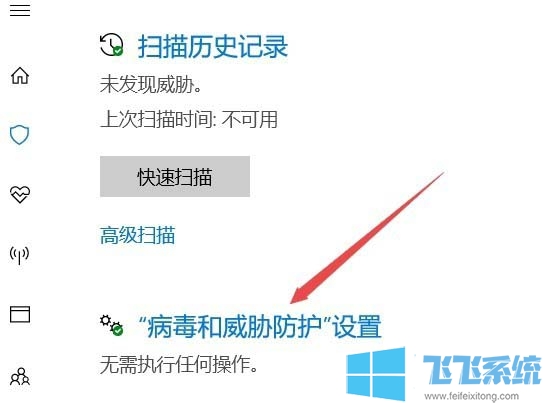
4、接着在新打开的窗口中点击添加或删除排除项快捷链接。
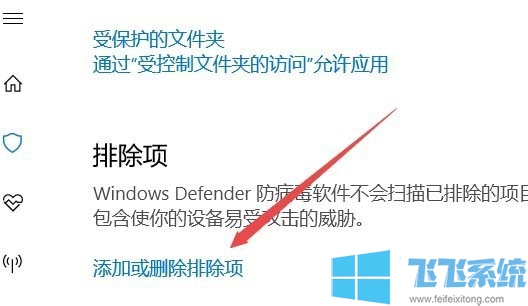
5、接着在窗口中点击添加排除项按钮。
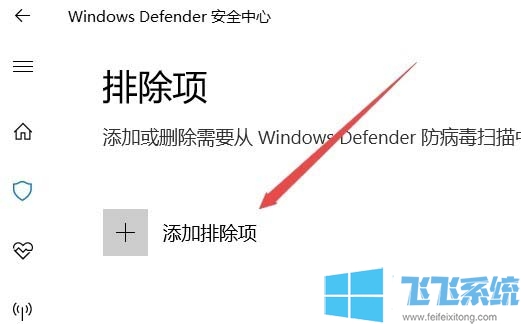
6、在弹出的下拉菜单中点击“进程”,然后选择需要添加白名单的软件就可以了。
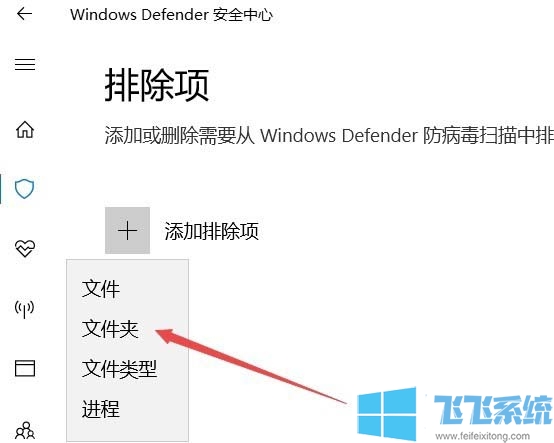
以上就是win10系统在Windows Defender中给软件添加白名单的操作方法,如果你使用win10系统的时候也需要将软件添加到Windows Defender的白名单中,可以参考上面的方法来进行操作哦!
分享到: